A. Pengenalan Cacti
Cacti adalah sebuah open-source , berbasis web monitoring jaringan alat dan grafik yang dirancang sebagai front-end aplikasi untuk open-source, standar industri data logging tool RRDtool . Cacti memungkinkan pengguna untuk polling layanan pada interval yang telah ditentukan dan grafik data yang dihasilkan. Hal ini umumnya digunakan untuk membuat grafik data time-series metrik seperti beban CPU dan jaringan bandwith pemanfaatan. Sebuah penggunaan umum adalah untuk memonitor lalu lintas jaringan dengan polling sebuah switch jaringan atau router antarmuka melalui Simple Network Management Protocol (SNMP).
Ujung depan dapat menangani beberapa pengguna, masing-masing dengan set grafik mereka sendiri, sehingga kadang-kadang digunakan oleh web hosting penyedia (terutama dedicated server , virtual private server yang , dan penyedia kolokasi) untuk menampilkan statistik bandwidth yang untuk pelanggan mereka. Hal ini dapat digunakan untuk mengkonfigurasi pengumpulan data itu sendiri, yang memungkinkan setup tertentu dipantau tanpa konfigurasi manual RRDtool. Cacti dapat diperpanjang untuk memantau sumber melalui skrip shell dan executable.
Cacti dapat menggunakan salah satu dari dua kembali berakhir : "cmd.php", sebuah PHP Script cocok untuk instalasi yang lebih kecil, atau "Spine" (sebelumnya Cactid), sebuah C berbasis poller yang dapat skala untuk ribuan host.
B. Installasi Cacti
1). Pertama tema, pastikan terlebih dahulu repository dari debian nya lengkap, disini aplikasi cacti menggunakan repository pada DVD 3 . Masukkan DVD 2 dan 3 untuk proses instalasinya, lalu scan menggunakan perintah :
root@adityastar:~# apt-cdrom add
2). Kemudian update repository menggunakan perintah : root@adityastar:~# apt-get update
3). Lalu ketikkan perintah untuk memasang cacti :
root@adityastar:~# apt-get install cacti -y
4). Maka akan muncul dialog untuk mengisi password mysql. Isi password mysql lalu klik OK
|
|
5). Ulangi pengisian password mysql lalu klik OK .
6). Selanjutnya akan muncul dialog tentang php.ini . Klik OK saja .
7). Kemudian akan muncul dialog untuk konfigurasi cacti pada database anda, dan cacti akan membuat database sendiri untuk penyimpanan cacti , Pilih Yes .
8). Selanjutnya akan disuruh untuk mengisi password untuk database.
9). Lalu anda harus mengisi pasword mysql database untuk cacti itu sendiri, klik OK .
10). Ulangi pengisian password mysql tadi . Lalu klik OK
11). Nah, selanjutnya akan muncul pemiilihan untuk web server anda, karena admin menggunakan apache2 maka admin memilih yang apache2 . Klik OK
B. Konfigurasi Cacti
Setelah penginstallan software lakukan konfigurasi IP debian dan windows agar dapat saling terhubung (terkoneksi).
1). masuk kedalam folder etc/network dan edit file zinterfaces.
Caranya; nano /etc/network/network
2). Setelah masuk dalam file interfaces. Silahkan tambahkan/ubah IP Address. Disinilah tempat kita mengatur IP dan menambahkan IP Address yang berhubungan dengan pengalamatn IP. Bila sudah selesai silahkan simpan. Caranya; ctrl+x >> y >> Enter.
|
|
5). Lalu pilih Network Internet
6). Kemudian Pilih Network and Sharing Center.
7). Lalu pilih Change adapter settings
8). Lalu klik kanan pada Adapternya, kemudian pilih Properties..
9). Kemudian klik 2x pada Internet Protokol Version 4 (TCP/IPv4) atau klik properties.
10). Masukkan Alamat IP untuk client. Alamat Server yakni 10.10.10.1 jadi alamat itu tidak boleh digunakan lagi, jadi kita boleh memakai alamat lain asalakan masih dalam satu kelas. Network ID boleh sama tapi Host ID harus berbeda, misalnya kita tinggal di alamat yang sama tapi no rumah harus berbeda. Jadi ip yang digunakan client 10.10.10.2 sedangkan untuk Subnet masknya 255.255.255.0 anda bisa tekan tab saja setelah mengisikan IP Address maka secara otomatis akan terisi.
11). Kemudian buka command promt caranya tekan tombol windows+R lalu ketikkan cmd.
12). Silahkan Ping ke alamat / IP Server. Caranya ketikkan; ping 10.10.10.1
13). Anda juga bisa mencoba ping dari Server ke client. Caranya ketikkan; Ping 10.10.10.2
14). Masuk ke installasi cacti melalui web browser ,buka web browser pada address bar ketikkan : http://[ip_server]/cacti .kemudian akan muncul ntampilan seperti di bawah ini.klik next.
15). Kemudian pilih type installasi ,pilih new install ,klik next.
16). Kemudian akan muncul tampilan seperti gambar di bawah ini,langsung kli finish tidak perlu diubah-ubah
17). Masukkan username dan password dengan admin
18). Selanjutya akan diminta untuk mengubah password ,ganti sesuai dengan keinginan anda.klik save.
19). Berikut tampilan cacti pada page console, untuk membuat graph monitoring untuk server tertentu klik create device kemudian ikuti petunjuk selanjutnya
20). Ganti Description & Hostname, Description diisi dengan nama device dan Hostname diisi dengan IP Address yang akan dimonitoring Jika sudah klik save.


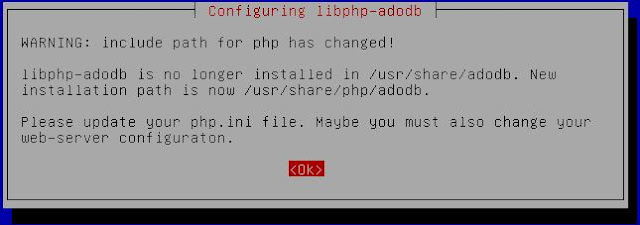

















0 Comment:
Posting Komentar